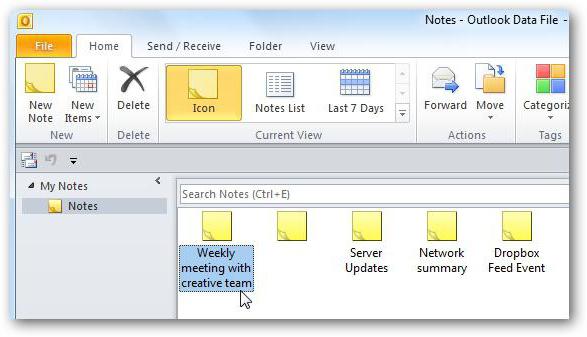Πώς να αφαιρέσετε μια φωτογραφία από ένα iPhone: οδηγίες για αρχάριους
Σήμερα θα σας πω πώς να διαγράψετε μια φωτογραφία από το iPhone. Αυτή η λειτουργία στις συσκευές της Apple έχει συγκεκριμένα χαρακτηριστικά. Για παράδειγμα, ορισμένες φωτογραφίες που λήφθηκαν από τον υπολογιστή σας δεν μπορούν να διαγραφούν από το ίδιο το τηλέφωνο. Ίσως, για πολλούς χρήστες, αυτή η περιορισμένη δράση μπορεί να φαίνεται παράλογη. Αλλά δεν κρίνουμε τις ενέργειες των προγραμματιστών. Το άρθρο θα περιγράψει λεπτομερώς πώς να αφαιρέσετε μια φωτογραφία από το iPhone.

Προετοιμασία. Οποιοδήποτε τηλέφωνο από την Apple έχει ένα ενσωματωμένο πρόγραμμα που ονομάζεται "Φωτογραφίες". Έχει ηλίανθο. Ανοίγοντας αυτή την εφαρμογή, θα δείτε δύο φακέλους. Κάποιος ονομάζεται "Φωτογραφική ταινία", άλλος είναι το "Φωτογραφικό αρχείο". Ο πρώτος φάκελος αποθηκεύει αρχεία που έχουν γίνει με την ενσωματωμένη κάμερα iPhone 4s (ή άλλη έκδοση). Οι φωτογραφίες του δεύτερου καταστήματος μεταφορτώθηκαν μέσω υπολογιστή χρησιμοποιώντας το iTunes. Στη συνέχεια θα περιγραφούν οι οδηγίες για κάθε μια από αυτές τις καταστάσεις.
Φωτογραφική ταινία. Υπάρχουν τρεις τύποι διαγραφής φωτογραφιών που έχουν ληφθεί μέσω του τηλεφώνου της κάμερας. Μπορείτε να διαγράψετε όλα τα αρχεία μία κάθε φορά. Για να το κάνετε αυτό, ανοίξτε τη φωτογραφία που σας ενδιαφέρει και κάντε κλικ στο εικονίδιο κάδου σκουπιδιών. Αν χρειάζεται να διαγράψετε πολλά αρχεία ταυτόχρονα, πρέπει να μεταβείτε στο "Roll Camera" (στην αρχική οθόνη) και να επιλέξετε τη λειτουργία "Επεξεργασία". Στη συνέχεια, επιλέξτε μόνο τις εικόνες που δεν χρειάζεστε και κάντε κλικ στο "Διαγραφή". Τέλος, η πιο φιλόδοξη μέθοδος είναι να μορφοποιήσετε όλα τα αρχεία ταυτόχρονα. Αυτή η ενέργεια μπορεί να γίνει εάν συνδέσετε το τηλέφωνο σε έναν υπολογιστή. Εδώ απλά ανοίγουμε ένα iPhone στη λειτουργία της συσκευής αποθήκευσης αρχείων (τότε η συσκευή αναγνωρίζεται ως κάμερα) και επιλέξτε τη λειτουργία "Format" κάνοντας κλικ στο δεξί κουμπί του ποντικιού.

Φωτογραφικό αρχείο. Τώρα που ξέρετε πώς να αφαιρέσετε φωτογραφίες από τα iPhones που έγιναν από την ίδια τη συσκευή, ας ρίξουμε μια ματιά στο πώς να διαμορφώσετε τα αρχεία που μεταφορτώνονται μέσω του iTunes. Όπως αναφέρθηκε προηγουμένως, οι φωτογραφίες που μεταφορτώθηκαν με αυτόν τον τρόπο δεν μπορούν να διαγραφούν χρησιμοποιώντας τα τυπικά εργαλεία τηλεφώνου. Επομένως, πρέπει να συνδέσετε τη συσκευή στον υπολογιστή σας και να ενεργοποιήσετε την εφαρμογή iTunes. Και στη συνέχεια κάντε τα εξής.
- Δημιουργήστε έναν κενό φάκελο στην επιφάνεια εργασίας σας. Ονομάστε ο καθένας.
- Στο iTunes, μεταβείτε στην καρτέλα Φωτογραφίες.
- Επιλέξτε το πλαίσιο δίπλα στην επιλογή "Συγχρονισμός φωτογραφιών από:".
- Κάντε κλικ στο κουμπί με τίτλο "Επιλογή φακέλου". Σε ένα νέο παράθυρο, πρέπει να καθορίσετε τον κατάλογο του φακέλου που δημιουργήσατε νωρίτερα στο βήμα 1.
- Επιβεβαιώστε την επιλογή σας κάνοντας κλικ στο κουμπί "OK". Στην εφαρμογή iTunes, επιλέξτε "Εφαρμογή".
- Η τελευταία ενέργεια κάνει κλικ στο κουμπί "Αντικατάσταση φωτογραφιών", το οποίο θα είναι ενεργό μετά το παράθυρο με την ερώτηση "Αντικατάσταση συγχρονισμένων φωτογραφιών στο iPhone;"
Πρόσθετες πληροφορίες. Η κατάργηση φωτογραφιών από το iPhone δεν μπορεί να είναι μόνο τυποποιημένα εργαλεία. Για παράδειγμα, οι εφαρμογές τρίτου μέρους επιτρέπουν πιο ευέλικτη διαχείριση των υπαρχόντων αρχείων. Με τη βοήθειά τους, δεν χρειάζεται να συνδέετε κάθε φορά καλώδιο USB και να διαγράφετε φωτογραφίες. Οι διαχειριστές αρχείων έχουν προηγμένη λειτουργικότητα. Μπορείτε να τα βρείτε στο κατάστημα AppStore.
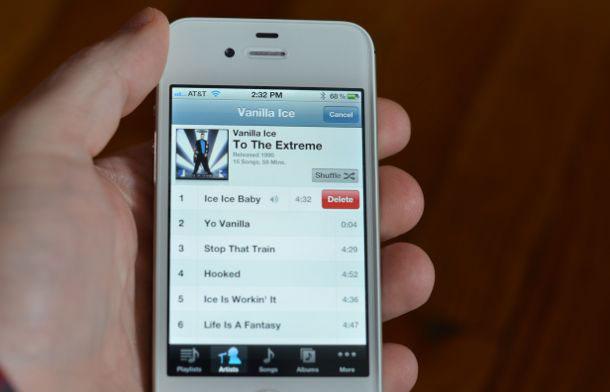
Το συμπέρασμα. Η ερώτηση "πώς να διαγράψετε μια φωτογραφία από το iPhone" καθορίζεται συνήθως από νέους χρήστες αυτής της συσκευής. Αλλά ακόμα και μερικοί έμπειροι ιδιοκτήτες iPhone δεν ξέρουν πώς να διεξάγουν αυτή τη λειτουργία. Ελπίζω να καταλάβετε από αυτό το άρθρο πώς να διαγράψετε σωστά τα αρχεία από το τηλέφωνό σας.